32 ビットおよび 64 ビット PC 用の Windows 10 Home および Pro ISO ファイルをダウンロードする
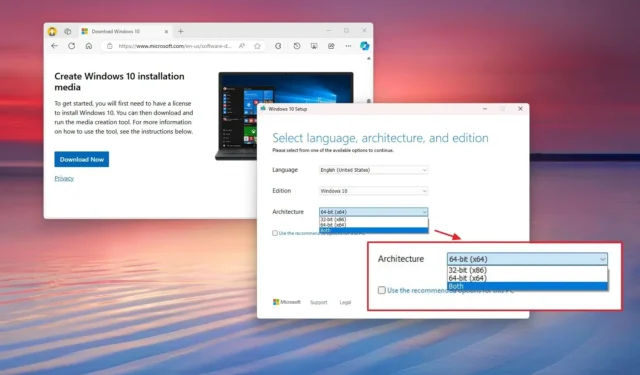
Microsoft は、Windows 10 の「Home」および「Pro」エディションを 32 ビットと 64 ビットの両方のアーキテクチャで提供しています。このガイドでは、両方のバリアントの ISO ファイルをダウンロードする方法について詳しく説明します。デバイスに 32 ビット バージョンのみをサポートする古いハードウェアが搭載されていない限り、64 ビット バージョンの ISO ファイルをダウンロードすることをお勧めします。
64 ビット バージョンを使用する主な利点は、64 ビット アプリケーションと 32 ビット アプリケーションの両方を実行できることです。アプリケーションは両方のアーキテクチャで同じように表示されますが、64 ビット アプリケーションの方がパフォーマンスが向上します。64 ビット アプリケーションは 4 GB を超える RAM を利用できるため、32 ビット アプリケーションに比べて効率と速度が向上します。
2 つのアーキテクチャは同じ機能を共有しており、唯一の重要な違いはメモリ アクセスの制限であることを理解することが重要です。32 ビット バージョンは 4 GB の RAM に制限されていますが、64 ビット バージョンは最大 128 GB をサポートします。メモリ容量が拡張された結果、パフォーマンスが向上し、アプリケーションの互換性が向上し、セキュリティが強化され、ドライバー サポートが改善されます。
このガイドでは、両方のアーキテクチャ用の Windows 10 Home および Pro ISO をダウンロードする手順について説明します。
Windows 10 Home および Pro ISO (32 ビットおよび 64 ビット) をダウンロード
Windows 10 Home および Pro の 32 ビット版と 64 ビット版の両方の ISO ファイルをダウンロードするには、次の手順に従います。
-
「今すぐダウンロード」ボタンをクリックします。
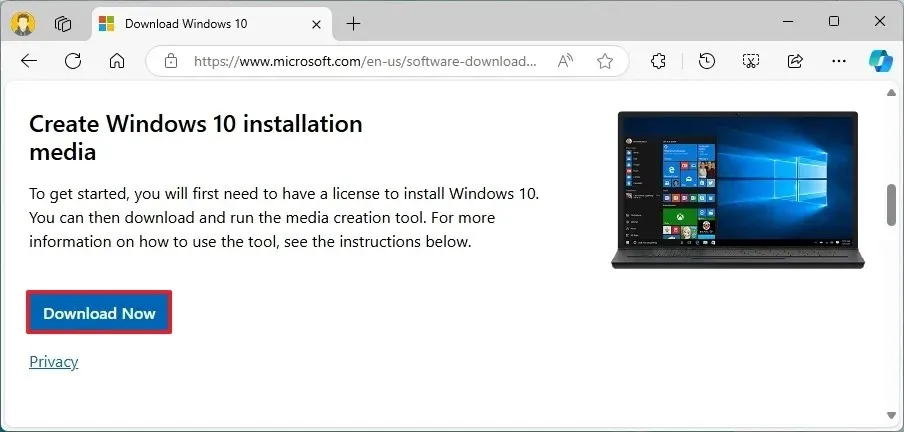
-
メディア作成ツールファイルをコンピューターに保存します。
-
MediaCreationTool_22H2.exeファイルを右クリックし、[開く]オプションを選択します。
-
利用規約に同意するには、「同意する」ボタンをクリックしてください。
-
「別の PC 用のインストール メディア (USB フラッシュ ドライブ、DVD、または ISO ファイル) を作成する」オプションを選択します。
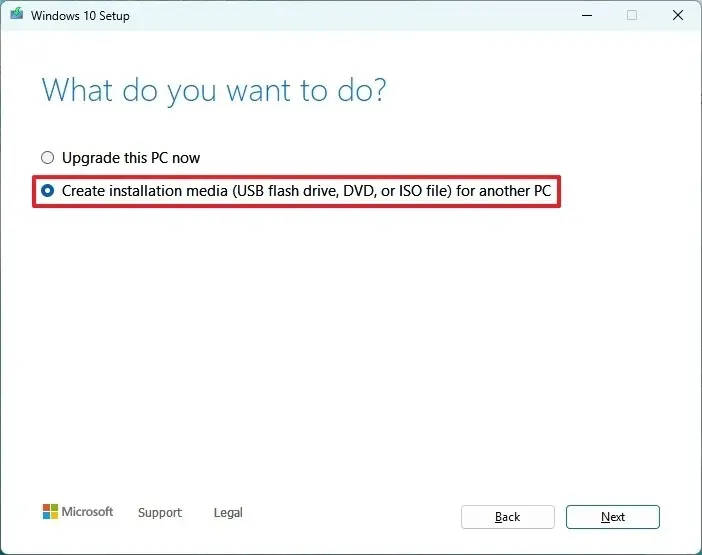
-
「次へ」ボタンをクリックします。
-
「この PC に推奨されるオプションを使用する」チェックボックスをオフにします。
-
「アーキテクチャ」設定で「両方」オプションを選択すると、Windows 10 Home および Pro、32 ビットおよび 64 ビットの ISO ファイルをダウンロードできます。
-
「次へ」ボタンをクリックします。
-
ISOファイル オプションを選択します。
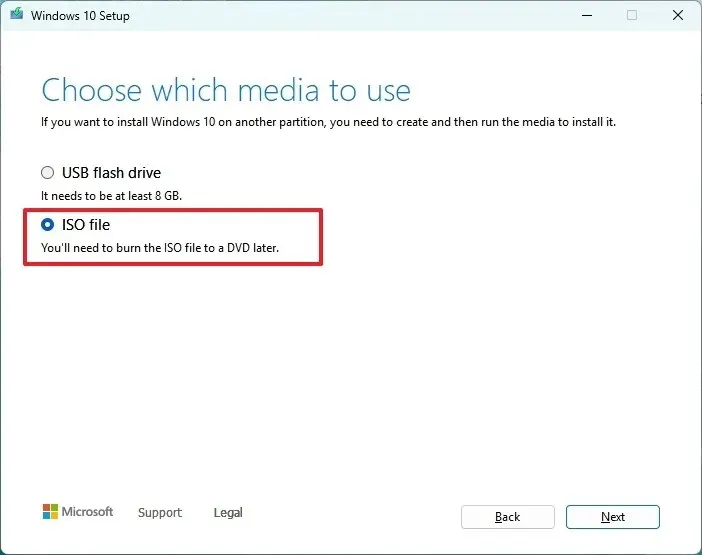
-
「次へ」ボタンをクリックします。
-
Windows 10 ISO ファイルを保存するフォルダーを選択します。
-
[保存]ボタンをクリックします。
これらの手順を完了すると、ツールは必要なファイルをダウンロードし、32 ビット バージョンと 64 ビット バージョンの両方を含む ISO ファイルを作成します。その後、これらの ISO ファイルを使用して、Windows 10 Pro または Home のクリーン インストールを実行できます。
ダウンロード プロセスは簡単ですが、安定したインターネット接続 (標準的なインターネット サービス プロバイダーの料金が適用される場合があります) と、ダウンロード用のコンピューター、USB、または外付けドライブに十分なストレージ容量があることを確認してください。
インストール メディアを作成する場合は、少なくとも 4 GB (8 GB を推奨) の空き容量がある空の USB ドライブまたは DVD (DVD バーナー付き) があることを確認してください。詳細については、Windows 10 のハードウェア要件を確認してください。
初めてオペレーティング システムをインストールする場合は、Windows プロダクト キー (xxxxx-xxxxx-xxxxx-xxxxx-xxxxx) を用意してください。Windows 8.x または Windows 7 のプロダクト キーは、Windows 10 のアクティベーションには使用できなくなりましたのでご注意ください。
2024 年 9 月 16 日更新:このガイドは、正確性を高め、プロセスの変更を反映するために改訂されました。



コメントを残す